win10系统开机弹出msn中文网如何关闭
发布时间:2016-11-10 14:11:08 浏览数:
今天要给大家介绍的是这篇win10系统开机弹出msn中文网如何关闭?出现这个问题该怎么解决呢,下面我给大家介绍具体的解决方法。
win10系统开机弹出msn中文网的关闭方法:
1、在开始菜单按钮上单击右键,点击“运行”;
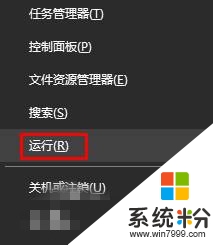
2、在框中输入:regedit 点击确定打开注册表编辑器;
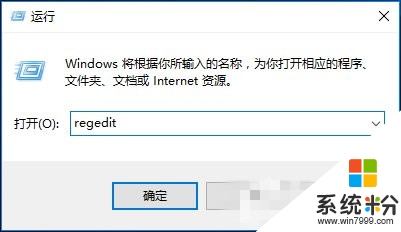
3、在注册表左侧依次展开:HKEY_LOCAL_MACHINE\SYSTEM\CurrentControlSet\Services\NlaSvc\Parameters\Internet;
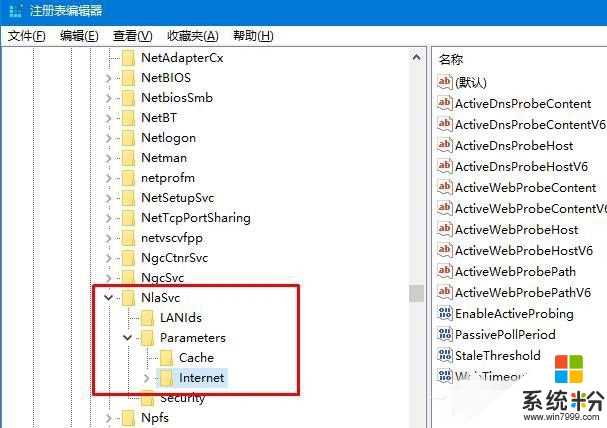
4、在右侧双击打开【EnableActiveProbing】,将默认的“1”改为“0” 然后点击确定即可。
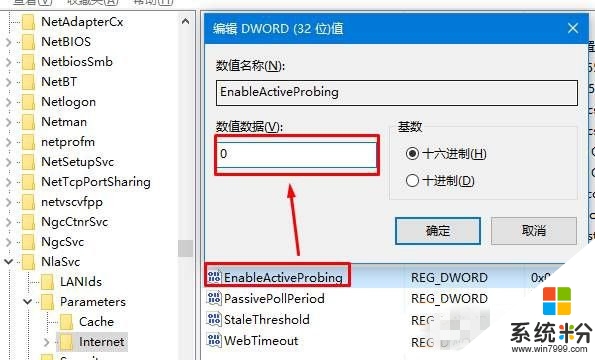
win10系统开机弹出msn中文网如何关闭就介绍完了,只要用户按照以上的步骤去设置,那么在开机就不会弹出msn的网址导航了。还有其他的类似问题或者电脑系统下载后安装使用的疑问都欢迎上系统粉查看解决的方法。